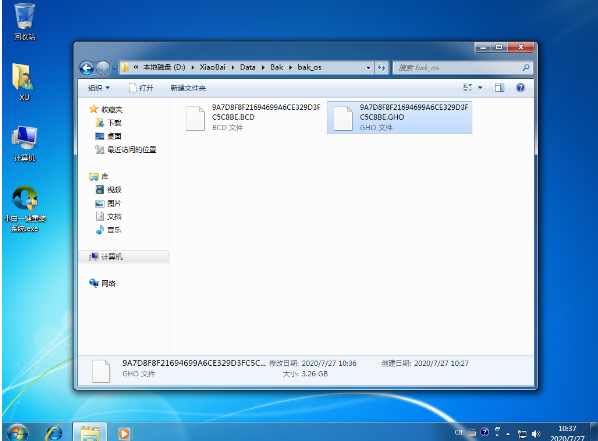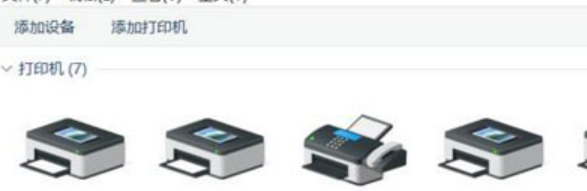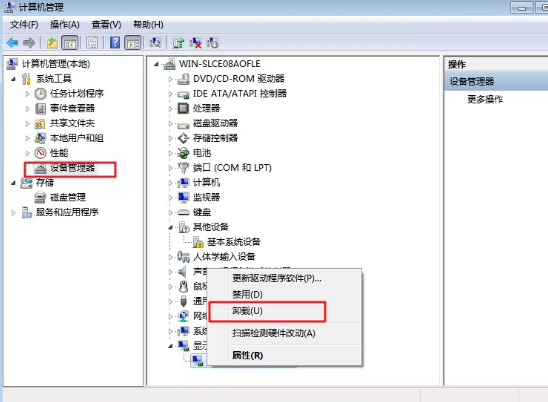电脑重装系统对电脑好吗和怎么进行重装系统
电脑重装系统对电脑好吗?其实我们的电脑在使用过程中,短时间内也不会出现什么问题,但是突然有一天电脑不正常了,比如在我们开机时出现了反应慢等问题,我们都会进行重装系统来解决,但是很多小伙伴不知道电脑重装系统好不好,和怎么进行重装,今天给大家带来是电脑重装系统对电脑好吗和怎么进行重装系统教程,我们一起来看看吧。
工具/原料:
系统版本:windows8系统
品牌型号:惠普暗影精灵4
软件版本:小白一键重装系统v2290+大白菜U盘工具V6.0
WEEX交易所已上线平台币 WEEX Token (WXT)。WXT 作为 WEEX 交易所生态系统的基石,主要用于激励 WEEX 交易平台社区的合作伙伴、贡献者、先驱和活跃成员。
新用户注册 WEEX 账户、参与交易挖矿及平台其他活动,均可免费获得 WXT 空投奖励。
电脑重装系统对电脑好吗?
答;现在重装系统还是非常不错的,重装后系统流畅不卡顿,无数小伙伴成功重装了系统,满意度超过90%。操作比较简单,傻瓜式操作,点鼠标即可完成系统重装,下面是重装系统的教程。
通过使用小白一键重装系统工具u盘重装win8系统:
1、我们首先双击打开安装好的小白一键重装系统软件,耐心等待软件检测完成后进入主界面,点击制作系统,选择开始制作。
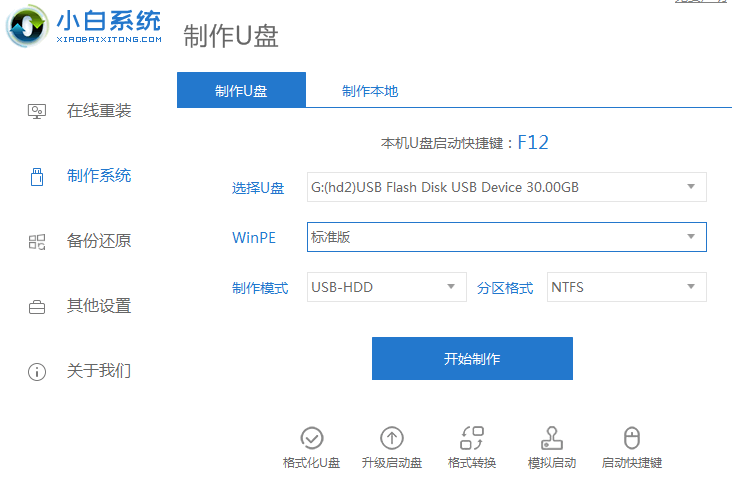
2、选择我们需要重装的win8系统,点击开始制作。
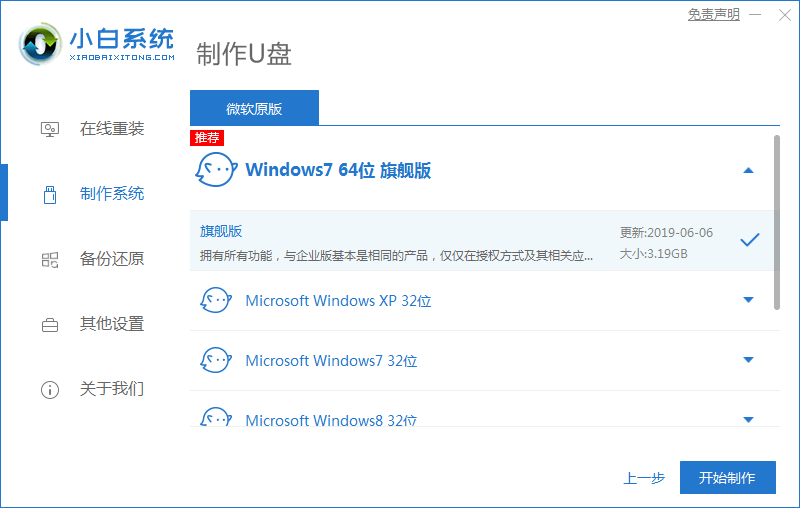
3、确认备份完成后,点击确定按钮,u盘将进行格式化操作。
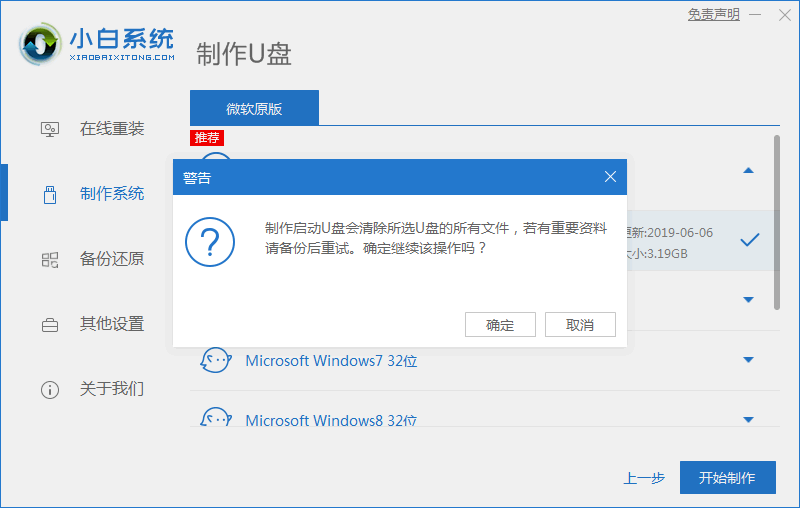
4、耐心等待U盘启动盘制作完成将U盘拔出。
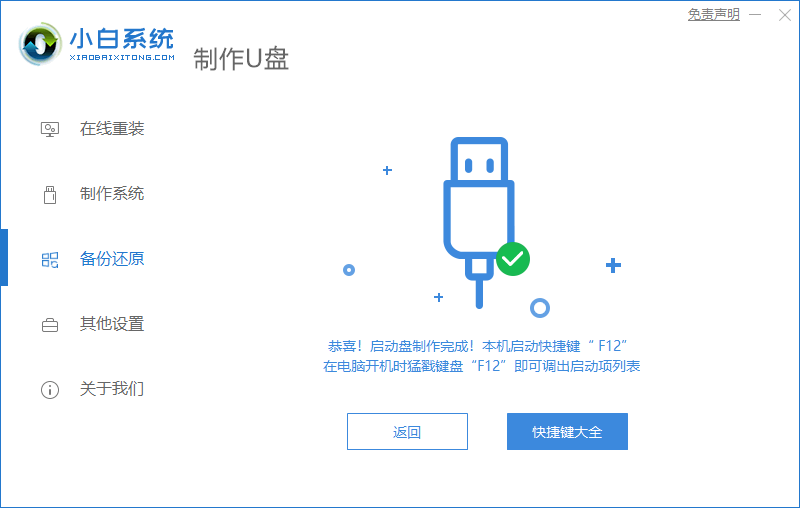
5、将U盘插入需要重装系统的电脑当中,在开机时快速不停的点击U盘启动热键,进入boot选择界面,选择U盘回车进入。
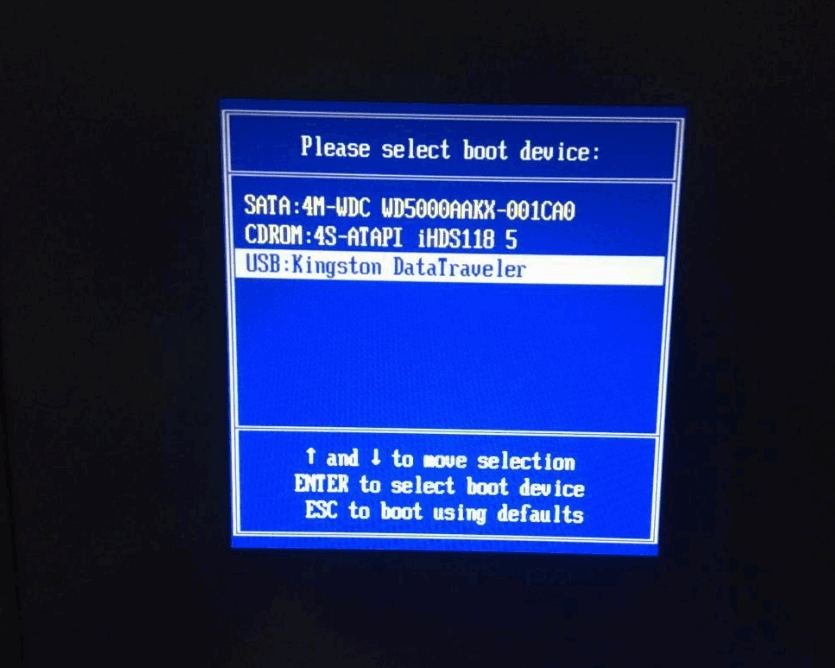
6、进入到pe系统页面选择第一个选项进行pe系统当中即可。

7、进入pe系统内,弹出小白装机工具,选择需要安装的win8系统,点击安装此系统。
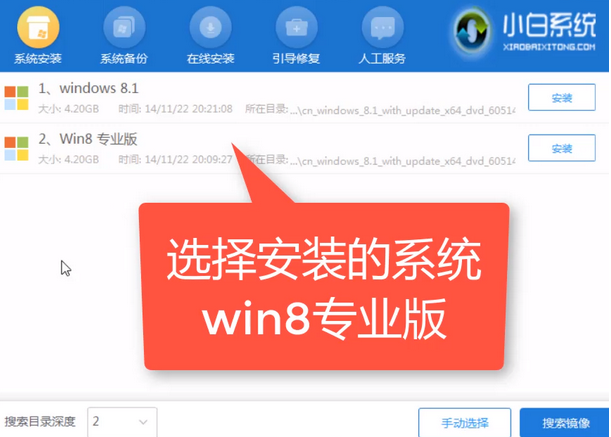
8、系统安装完成后进入新的系统桌面,即代表用u盘重装系统win8成功。
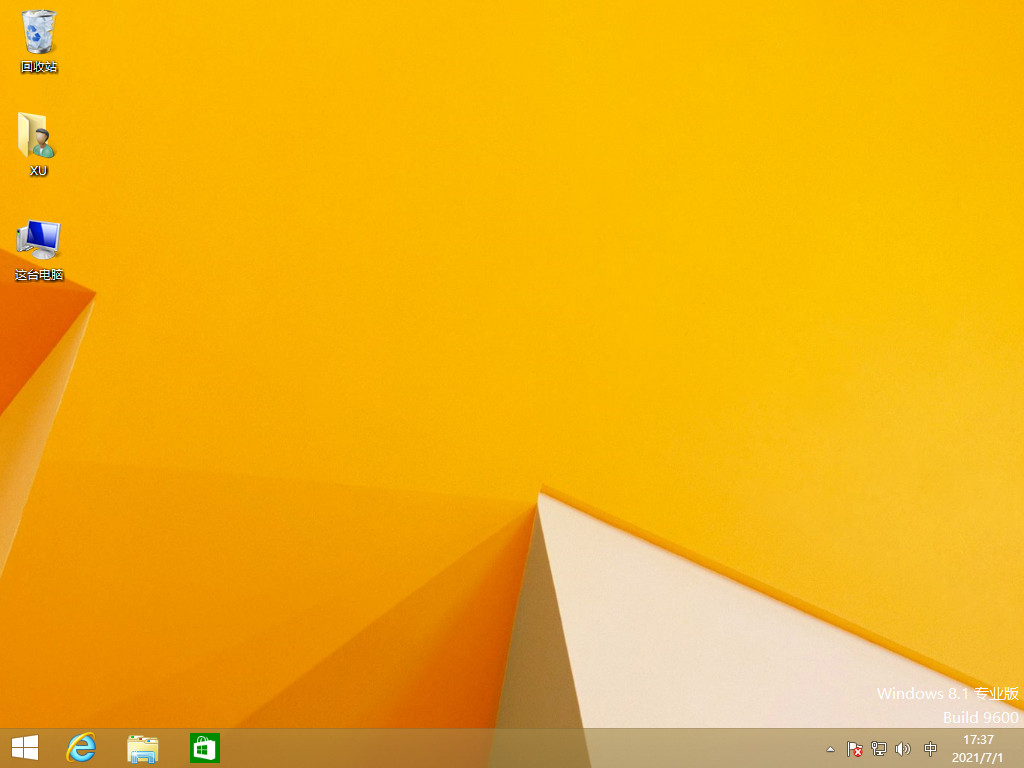
方法二:通过使用大白菜U盘工具u盘重装系统win8
1、首先插入U盘启动盘,重启电脑,在开机画面出来的时候快速按下U盘启动快捷键进入优先启动项设置界面,通过上下方向键“↑↓”选择到u盘(通常带有“USB”字样),回车将其设置为开机首选。
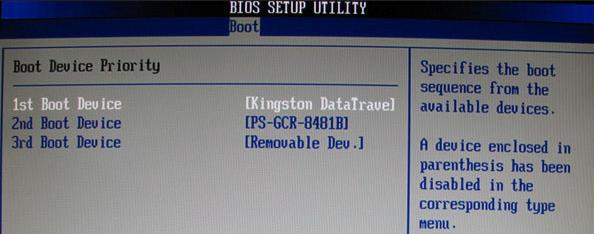
2、进入大白菜主菜单后选择“启动Win10 X64 PE(2G以上内存)”,按回车进入PE系统。
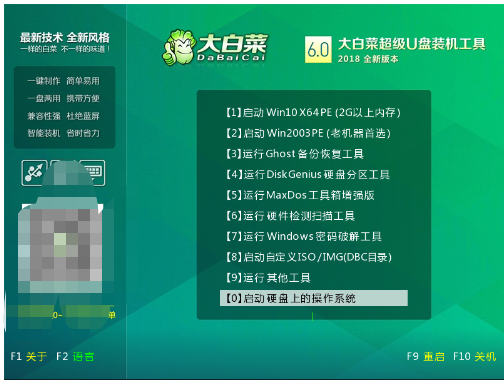
3、点击打开大白菜一键装机,浏览选择准备好的win8镜像文件,选择C盘为安装路径,鼠标点击“执行”;如若没有下载好镜像,可在联网状态下选择在线系统下载安装。
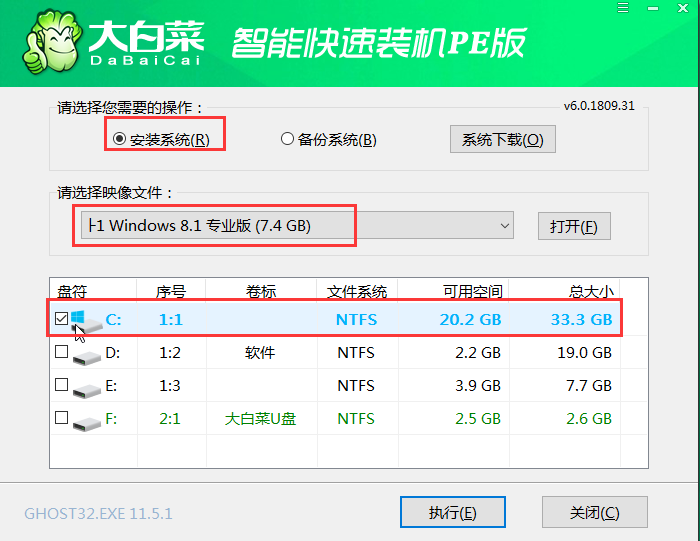
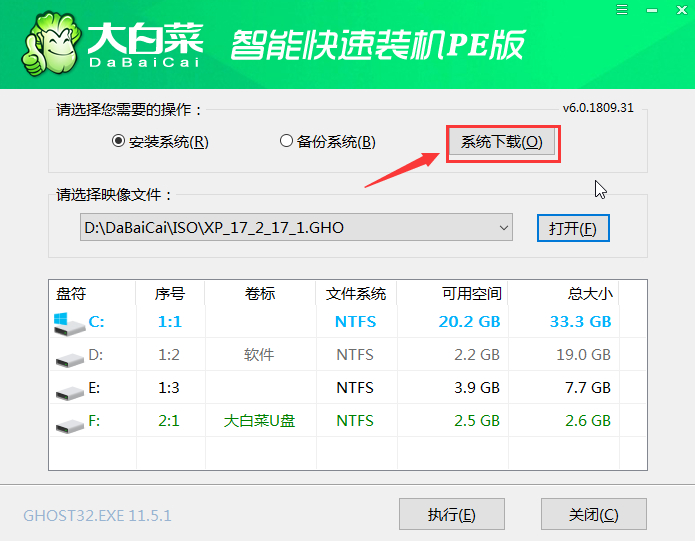
4、在大白菜一键还原提示窗口中勾选复选框,小编建议USB和网卡驱动选项都要勾上,避免重装后鼠标和网络无法使用,完成勾选后点击是。
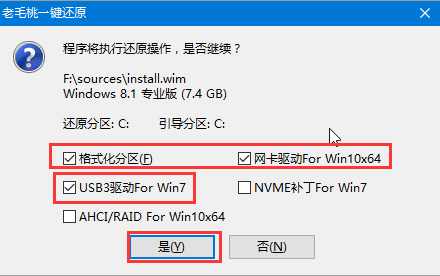
5、安装完成后重启电脑,将U盘拔下,否则仍会在此进入PE系统。
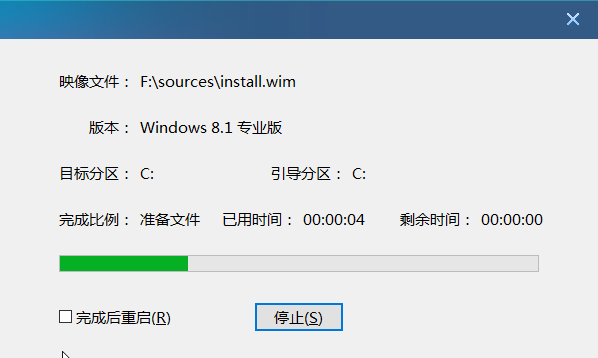
6、重启电脑之后会进入系统部署阶段,等待部署完成进入win8 系统桌面,即代表用u盘重装系统win8成功。

总结:
以上就是电脑重装系统对电脑好吗和怎么进行重装系统方法,重装系统优点在于可以将系统镜像文件复制到u盘内,方便安装系统时使用,如果你还是不会的,我们可以参照上述方法步骤试试,希望能够帮助到大家。
最客资源网 » 电脑重装系统对电脑好吗和怎么进行重装系统